Nih ane kasi Link yang kepengen Buat Web Wordpress tp gk punya Xampp ama wordpress, (asal jgn gk punya laptop yah bru soalnya laptop w cuman satu :D xixixixixix :D )
1. Software Xampp, bagi sahabat yang belum punya slahkan download disini.
2. Dowload Wordpress versi terakhirnya, di situs resminya yaitu http://www.wordpress.org, pada saat postingan ini saya tulis adalah Wordpress Ver.3.1
Pertama tama setelah sobat berhasil mendownload program Xampp tersebut, silahkan langsung install pada komputer sobat, adapun cara mengintallnya adalah sebagai berikut :
1. Doble klik pada Xamp Installer hasil download bru ..
2. Maka akan tampil halaman Welcome Setup Wizard, klik next
3. Maka akan tampil halaman Choose Install Location, klik next
4. Maka akan muncul halaman seperti dibawah ini :
- Contreng pada kotak Install Apache as service.
- Dan contreng pula pada Install MySQL as service.
- Kemudian klik Install, maka proses penginstallan akan berjalan, dan silahkan sobat tunggu sampai proses penginstallan selesai 100%.
Sekarang waktunya menginstall Wordpress :
Warning : jangan lupa yah bru file wordpress yang di download tadi di simpan di data C >>Xampp>>Htdoc>> lalu copy file wordpressnya di situ (klo masih bentuk rar/zip yahh di extract dlu yah bru !! dan ingat yang di simpan itu bukan file Wordpress Ver.3.1 Wordpress Ver.3.1 tapi bru buka dlu file itu., nah dalam file itu ada file Wordprees., itu yang bru copy ke file htdoc. setelah itu lanjoooot bru langkah brikutnya :)
- Tuliskan pada browser Internet sobat http://localhost/xampp/ kemudian tekan enter, maka akan muncul halaman seperti dibawah ini :
- Klik phpMyAdmin (lingkaran biru) maka akan muncul halaman seperti dibawah ini :
- Pada kolom createdatabase isi dengan wordpress tanpa tanda petik, kemudian klik create, maka kalau sukses akan muncul tampilan seperti dibawah ini.
- Saya ucapkan selamat untuk anda bahwa pembuatan database wordpress anda telah sukses, selanjutnya silahkan anda keluar dari browser internet anda.
- Copy hasil file Wordpress yang telah diextract, dan paste pada folder C:\xampp\htdocs.
- Masuk ke xampp control panel atau doble klik icon control panel pada destop komputer anda. Dan pastikan bahwa Apache dan MySQL dalam kondisi aktiv (runing), seperti gambar di bawah ini.
- Silahkan masuk ke http://lokalhost/xampp/ di browser internet anda maka akan muncul halaman seperti dibawah ini :
Klik Let’s go!
Lihat gambar diatas :
- Database Name = wordpress
- User Name = root
- Password = sementara kosong
- Database Host = localhost
- Table Prefix = WP_
Klik Run the Install
Sebagai contoh : ( lihat gambar diatas )
- Site Title = PANDAWA
- User Name = Admin
- Password = pakraden
- A password will be automaticaly = pakraden
- Your E-Mail = Email milik sobat yang masih valid tentunya.
- Success berarti blog anda sudah jadi, dan anda bisa langsung posting dengan klik pada Log In dan Password yang anda masukkan barusan, contoh milik saya paswoord pakraden.
- Dibawah ini adalah contoh tampilan WordPress yang telah jadi.
Saya ucapkan selamat mencoba, semoga anda tidak menemui kesulitan yang berarti…!!!

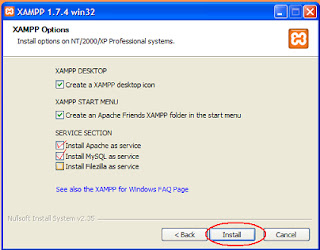


















2 komentar:
makasih atas infonya gan :)
http://obatalami24.blogspot.com/2014/12/obat-keputihan-paling-alami.html
iya sama2 :)
Posting Komentar